-
Tutoriel 13.
Matériel :
Sélections : quatre sélections.
Captures écran : onze captures écran.
Deux tuiles (or et rouge)
Masque : 1 masque
Tubes déco : mod_article60764619-
mod_article5861-3711_509678836.png-
eebb164e.png- Image1.psp-
Boucle-bow-(pour cacher le bas de la flute de champagne)
Image 1
Texture PatternXyZ 06_GxChic .bmp
(@ Enregistrer dans le dossier texture de psp)
Filtres nécessaires :
Filtre personnalisé : emboss 3
AAAFrames
Et animation shop pour l’animation .
On commence
1-Fichier, nouveau: 950/550 transparent. Sélection, sélectionner tout.
Copier/coller la tuile Or dans la sélection. Sélection désélectionner tout.
Réglage flou, flou gaussien : rayon 30 .Calque nouveau calque.
Sélection, sélectionner tout. Copier/coller dans la sélection la tuile rouge.
Sélection désélectionner tout. Réglage flou, flou gaussien : rayon 30.
2-Ouvrir le masque : sg_startruck.pspMask.
Calque, nouveau calque de masque
@ partir d’une image. Dans le menu déroulant trouver :
sg_startruck.pspMask.
Luminance d’origine cochée, inverser les données du masque cochés.
(Voir capture écran)

Calque fusionner le groupe.
3-Sélection, charger @ partir du disque la«sélection 1tuto 13 «.
Calque, nouveau calque, calque agencer déplacer vers le bas.
Copier/coller dans la sélection la tuile rouge. Réglage flou,
flou gaussien : rayon 30. Calque nouveau calque. Effet 3D découpe :
10-10-50-25-noire (voir capture écran)
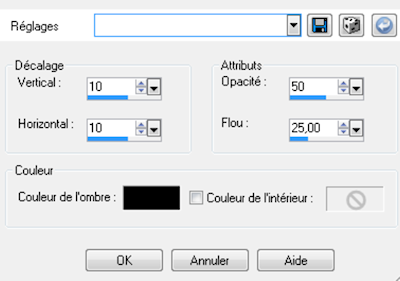
Calque nouveau calque refaire le même effet mais en négatif.
Sélection, désélectionner tout.
Fusionner avec le calque de dessous deux fois.
4-Se placer sur le calque du haut (groupe Raster 2)
Sélection, charger @ partir du disque la sélection
« Sélection 2 tuto 13 « Calque, nouveau calque, calque agencer
Déplacer vers le bas. Copier/coller dans la sélection la tuile rouge.
Réglage flou, flou gaussien : rayon 30.
Calque nouveau calque. Refaire l’effet 3D découpe comme @ l’étape
précédente (toujours en mémoire) Sélection, désélectionner tout.
Fusionner avec le calque de dessous deux fois. Calque, dupliquer,
Fusionner avec le calque de dessous.
5- Repasser sur le calque du haut (groupe Raster 2).
Palette motif tuile rouge avant plan .Motif Tuile or arrière plan.
Taper le chiffre 2. Police d’écriture au choix.
Taille police pour moi 72. Convertir en calque raster.
Image redimensionner @ 140 % (pour moi) tous les calques décochés.
Placer bien au centre de la case du bas @ gauche. (Voir capture écran).

Effet 3D, ombre portée : 1-1-60-1-noire.
6-Refaire la même étape que précédemment mais en tapant
Le chiffre 4 taille 72. Convertir en calque raster.
Image redimensionner @ 140 % (pour moi) tous les calques décochés.
Placer bien au centre de la case du bas @ droite. Effet 3D, ombre portée :
1-1-60-1-noire. Calque, fusionner avec le calque de dessous.
7- Refaire la même étape que précédemment mais en tapant
Les chiffres 01 taille 72. Convertir en calque raster.
Image redimensionner @ 140 % (pour moi) tous les calques décochés.
Placer bien au centre entre la case de gauche et la case de droite.
Effet 3D, ombre portée : 1-1-60-1-noire.
8- Se placer sur le calque juste en dessous (raster4). Calque,
agencer, déplacer vers le bas. Sur le calque du dessus ( groupe raster 2)
(Voir capture écran)

faire un effet de texture : dans le menu déroulant
rechercher la texture PatternXyZ 06_GxChic .bmp
(Voir capture écran)
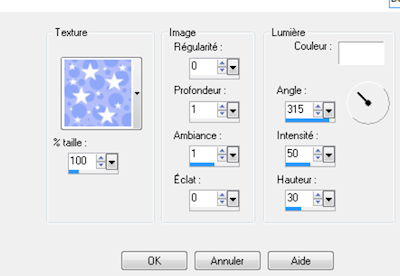
Effet, effet de bord, accentuer.
9-En haut de la pile, copier/coller comme nouveau calque
le tube : mod_article60764619. Image, redimensionner @ 70
tous le calques décochés. Bien placer. Effet ,3D ombre portée :
comme @ l’étape 7 (toujours en mémoire). Calque agencer,
déplacer deux fois vers le bas. Toujours sur le même calque,
sélection, charger @ partir du disque la sélection :
« Sélection 3 tuto 13 «. Edition effacer ou supprimer au clavier
afin d’éviter que des traces du tube que nous venons de mettre
en place n’apparaissent sur les cotés. Mais cette étape est facultative.
Sélection, désélectionner tout.
10-En haut de la pile, copier/coller comme nouveau calque
l’image 1.Image miroir, placer comme sur le modèle.
(Voir capture écran)

Calque dupliquer, image miroir. Calque fusionner avec le
calque de dessous. Calque agencer déplacer trois fois vers le bas.
Effet , filtre personnalisé : emboss 3. (Voir capture écran)
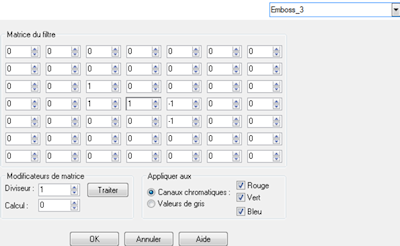
11- Se positionner sur le calque groupe raster 2 (le deuxième en
partant du haut).Sélection, charger @ partir du disque la
sélection « sélection 4 tuto 13 « Copier/coller comme nouveau calque
l’image 1. Placer dans la sélection. Sélection inverser, édition effacer
ou supprimer au clavier .Sélection désélectionner tout. Calque agencer,
déplacer vers le bas quatre fois. Refaire Effet, filtre personnalisé :
emboss 3. Calque dupliquer, image miroir.
Fusionner avec le calque de dessous. Sur le calque du dessus
(raster 4) calque dupliquer fusionner avec le calque de dessous.
En haut de la pile (raster 5) calque dupliquer fusionner
Avec le calque du dessous.
12-Toujours sur le calque du haut (raster 5) Image, taille du support
(Voir capture écran)
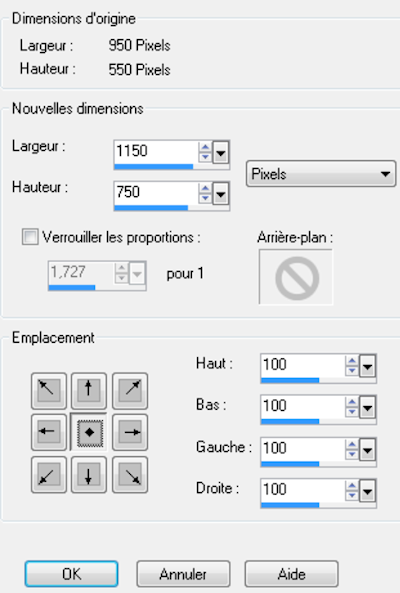
Calque nouveau calque. Outil, pot de peinture.
Remplir le calque du motif tuile or. Sélection, sélectionner tout.
Sélection, modifier contracter de 100. Edition effacer ou
supprimer au clavier. Calque, nouveau calque. Effet 3D découpe
comme @ l’étape 3 (toujours en mémoire) Refaire le même effet
en négatif. Calque fusionner deux fois avec le calque de dessous.
13- La sélection toujours active.Sélection inverser.
Effet module externe : AAAFrames : foto frames :
40-0-0-0-0-0-0-100- (voir capture écran)
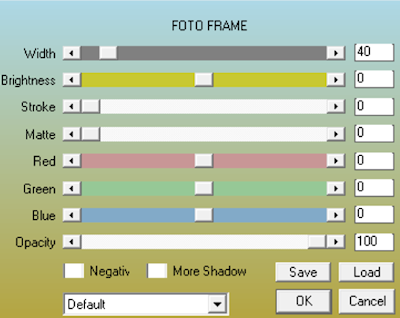
Sélection, désélectionner tout.
14-Copier/coller comme nouveau calque en haut @ gauche:
eebb164e.png. ( voir modèle) Effet 3D, ombre portée : 1-1-60-1-noire.
Calque dupliquer, image miroir .Fusionner avec le calque
de dessous. Copier/coller comme nouveau calque :
mod_article5861-3711_509678836.png.
Image redimensionner @ 70.
Placer selon les gouts. Effet 3D ombre portée comme
précédemment toujours en mémoire. Calque dupliquer,
image miroir. Fusionner avec le calque de dessous.
Si vous prenez le même tube que moi
j’ai joint au matériel le tube : Boucle-bow-
(pour cacher le bas de la flute de champagne)
Pour celles/ceux qui ne veulent pas faire l’animation :
Calque fusionner tout. Signer puis exporter fichier
Jpeg compression 25.
Passons @ l’animation :
1-Apposer sa signature.
2-Se positionner sur le calque des étoiles du grand rectangle
(raster6) Le renommer étoiles 1.Passer sur le raster 8 (les étoiles
des petits carrés du bas) et renommer étoiles 2. (Voir capture écran)
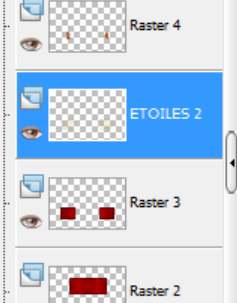
Réglage, ajouter/supprimer du bruit, ajouter du bruit :
Cocher gaussien et monochrome bruit @ 25%. Passer sur le calque
Etoiles 1 refaire Réglage, ajouter/supprimer du bruit,
ajouter du bruit :Cocher gaussien et monochrome bruit @25%.
Copier avec fusion.
Ouvrir animation shop. Coller comme nouvelle animation.
3-Revenir dans paint shop pro. Edition, annuler, ajouter du bruit.
Edition annuler sélectionner, edition annuler ajouter du bruit.
Refaire : Réglage, ajouter/supprimer du bruit, ajouter du bruit :
Cocher gaussien et monochrome mais bruit @ 35%. Passer sur le calque
Etoiles 1 refaire Réglage, ajouter/supprimer du bruit,
ajouter du bruit :Cocher gaussien et monochrome bruit @35%.
Copier avec fusion. Dans animation shop coller après l’image active.
4- Refaire l’étape 3 mais pour l’ajout du bruit mettre bruit @ 45%.
Copier avec fusion. Dans animation shop coller après l’image active.
5- Refaire l’étape 3 mais pour l’ajout du bruit mettre bruit @ 55%.
Copier avec fusion. Dans animation shop coller après l’image active.
6-Refaire l’étape précédente mais pour l’ajout du bruit mettre bruit @ 65%
Copier avec fusion. Dans animation shop coller après l’image active.
7- Dans animation shop nous obtenons cinq images.
Edition sélectionner tout. Visualiser l’animation et si elle est correct.
Enregistrer en format gif.
Fait le : 28 Décembre 2013.
Testé par mon amie Jackie que je remercie.
Sa version test ci dessous.

J’espère que ce tutoriel vous aura plu.
Si vous y trouvez des erreurs faites le moi savoir.
N’hésitez pas @ me faire parvenir vos versions
ce qui serait pour moi la plus belle des récompenses.
Elles seront mises en lignes des que possible.
Je tiens @ vous remercier pour votre aimable participation.
-
Commentaires
Merci lile pour ta gentille visite qui me touche beaucoup .
meilleurs vœux de bonne année @ toi aussi .
Bises et @ bientôt .
Sweety
 Suivre le flux RSS des commentaires
Suivre le flux RSS des commentaires
 Ajouter un commentaire
Ajouter un commentaire


























bonjour,
Je te souhaite une Bonne et Heureuse Année, que celle-ci t'apporte tout ce que tu désires, 365 jours de santé, de bonheur et de paix. gros bisous